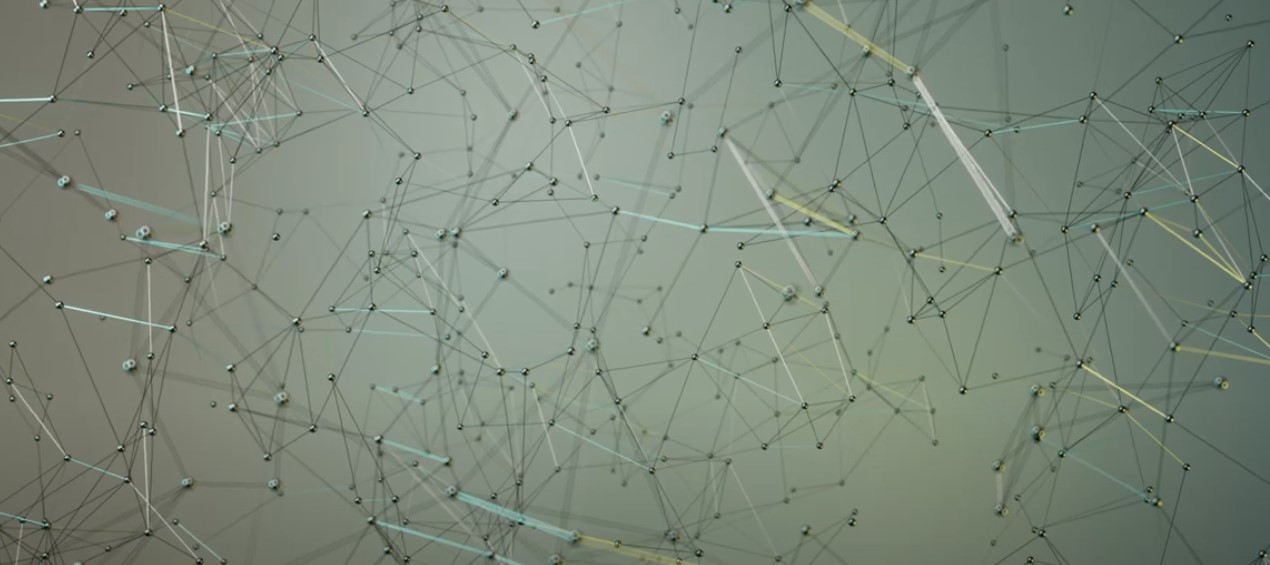CINEMA 4D レンダリング
オブジェクトを作るのは、オブジェクトのボタンをクリックするとできます。
このボタン。てっとり早くいちばん左の立方体のボタンを押すと、画面に立方体が出現します。
このオブジェクトを画像(や動画)にするには、「名前を付けて保存」とかではなく、
はたまた、PremiereProとかのように「出力」ってのもありません。
初めてCINEMA4Dを触った時は、ここでかなり戸惑いました。
CINEMA4Dの場合は、レンダリングという工程で、画像(や動画)に変換(出力)できます。
そしてレンダリングは「画像表示」ってところで行います。
ツールバーでは、
このボタンです。
左から、
・エディタビュー(画面上で)レンダリング
→ 比較的早くレンダリングできますが、どこにも出力されません。見て確認するだけ。
・画像表示に出力
→ 設定された内容(次のボタン)で画像表示にレンダリングします。それなりに時間もかかります。
・レンダリング設定
→ 出力するファイルの形式、解像度、クオリティ等さまざまな設定を行います。
CINEMA4Dは他の3Dアプリに比べてかなりレンダリングが高速です、が、それでもレンダリングには時間を要します。画像表示にレンダリング中に画面を操作してオブジェクトに変更とかもでき、結構便利です。